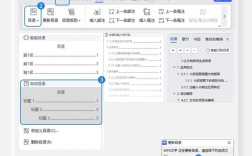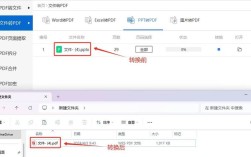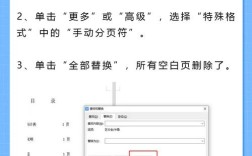在WPS文字中制作目录是一项常见但重要的任务,尤其在处理长文档时,目录不仅可以提高文档的可读性,还能帮助读者快速查找所需内容,下面将详细介绍如何在WPS文字中制作目录:
一、准备工作
1、打开WPS文字:启动WPS Office应用程序,并打开需要添加目录的文档。
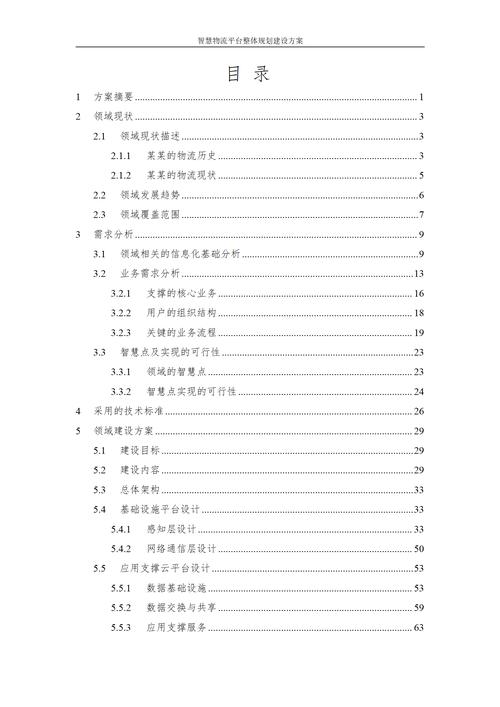
2、样式:为了自动生成目录,需要先为文档中的各级标题设置相应的样式,一级标题使用“标题1”样式,二级标题使用“标题2”样式,依此类推,可以通过点击“开始”菜单栏中的相应样式来应用这些格式。
3、插入空白页:在文档的开头或结尾插入一个空白页,用于放置目录,这可以通过点击“插入”菜单中的“空白页”来实现。
二、自动生成目录
1、定位光标:将光标放置在要插入目录的位置,通常是文档的第一页或最后一页的空白页上。
2、打开目录对话框:点击“引用”菜单栏中的“目录”按钮,这将打开目录设置对话框。
3、选择目录类型:在目录设置对话框中,可以选择“自动目录”或“自定义目录”,如果希望使用默认的目录样式,可以直接选择“自动目录”;如果需要对目录进行更多自定义设置,如修改制表符前导符的样式、显示级别等,可以选择“自定义目录”。
4、生成目录:点击“确定”按钮,WPS将自动根据文档中的标题样式生成目录。
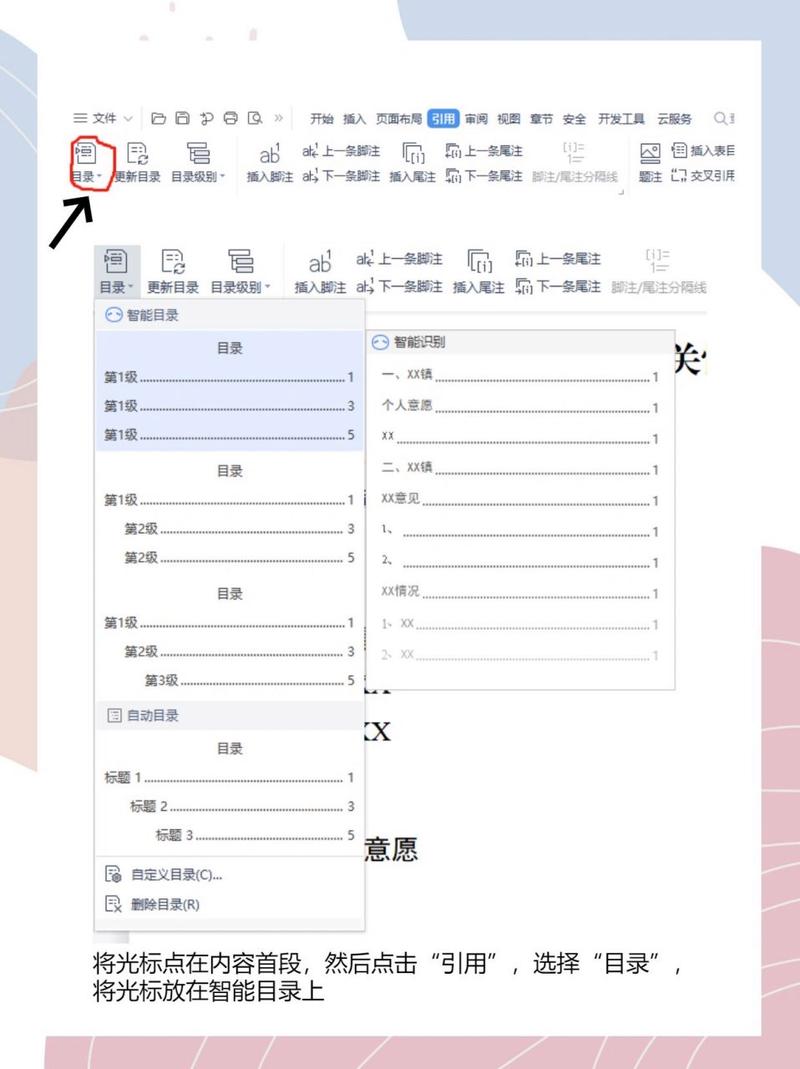
三、更新与修改目录
1、更新目录:如果文档中的标题或内容发生更改,需要更新目录以反映这些更改,只需右键点击目录区域,选择“更新域”,然后选择“更新整个目录”即可。
2、修改目录样式:如果需要修改目录的样式,可以再次打开目录设置对话框(通过点击“引用”菜单栏中的“目录”按钮),然后进行调整,可以更改制表符前导符的样式、显示级别、是否显示页码以及页码的对齐方式等。
3、删除目录:如果不再需要目录,可以选中整个目录区域,然后按Delete键删除。
四、其他注意事项
1、一致性:在自动生成目录之前,请确保所有需要包含在目录中的标题都使用了正确的样式(如“标题1”、“标题2”等),否则,这些标题可能不会显示在目录中。
2、检查分页符:在某些情况下,目录和正文之间可能需要插入分页符以确保它们位于不同的页面上,这可以通过点击“插入”菜单中的“分页符”来实现。
3、备份文档:在进行任何重大更改(如自动生成目录)之前,建议先备份原始文档以防万一。
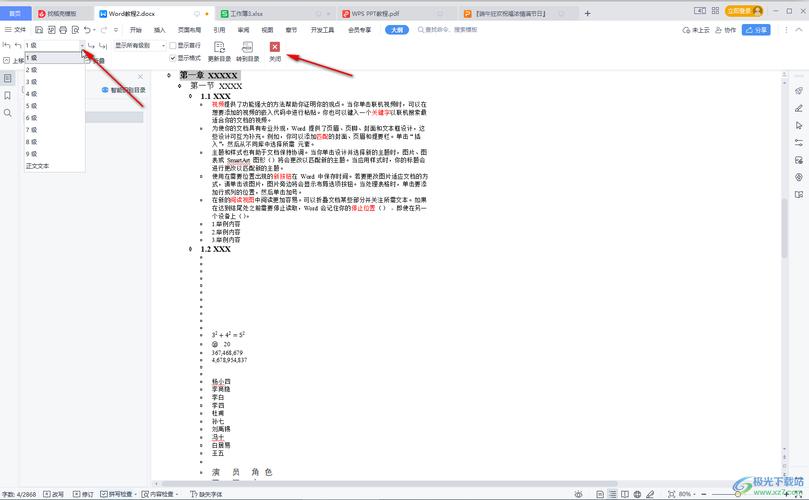
通过以上步骤可以在WPS文字中轻松制作出规范且美观的目录,无论是撰写论文、报告还是其他长文档都能因此变得更加高效和专业。